
Агуулгын хүснэгт:
- Зохиолч John Day [email protected].
- Public 2024-01-30 11:05.
- Хамгийн сүүлд өөрчлөгдсөн 2025-01-23 15:00.


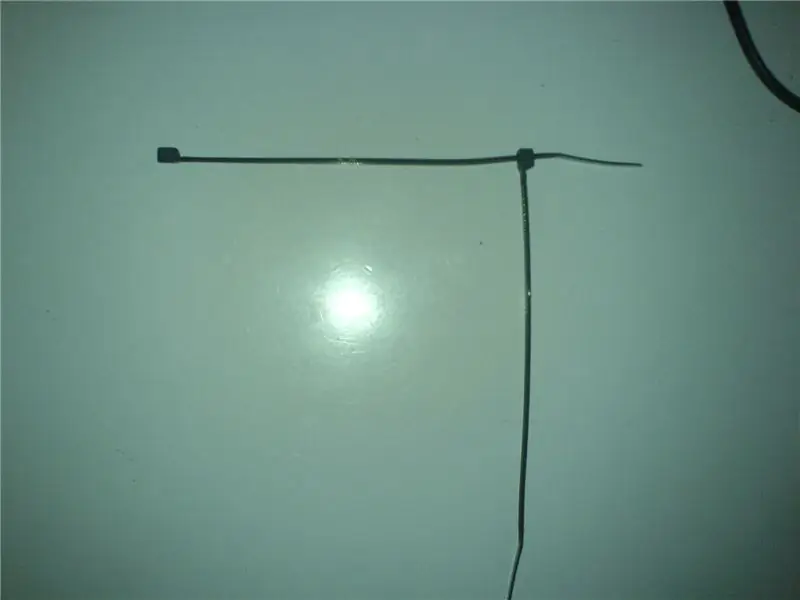
Энэ бол эвдэрсэн K750i сүлжээний адаптерийг засах заавар юм. Sony Ericsson -ийн инженерийн ур чадвар муу байгаа тул би үүнийг зааварчилгаа өгч байна. Хэсэг хугацааны дараа миний утсыг ашиглаж, зарим цэнэгийн мөчлөгийн дараа сүлжээний адаптер маш муу хадгалагдаж, эцэст нь холбогч ажиллахгүй байгаа тул утсаа цэнэглэх боломжгүй болсон. Тиймээс хоёр сонголт байна. Мөнгөө хэмнэхийн тулд шинэ бүтээгдэхүүн худалдаж авах эсвэл ямар нэгэн зүйл зохион бүтээх. Тиймээс би утсаа дахин цэнэглэх маш хямд шийдлийг олсон.
Алхам 1: Гэмтсэн адаптер

Энд миний эвдэрсэн адаптерийг харж байна. Баруун талд зарим хуванцар байхгүй байгааг та харж байна. Зүүн талын зүү нь бас хагарсан, бараг харахгүй байгаа ч тийм байна. Тиймээс энэ нь утсан дээр зогсохгүй, та цэнэглэх боломжгүй болно. Тэгэхээр юу хийх вэ…
Алхам 2: Бидэнд хэрэгтэй зүйл

Бидэнд хэрэгтэй зүйл.
- 6 кабелийн хавчаар - хайч
Алхам 3: Кабелийн хавчаарыг холбоно уу
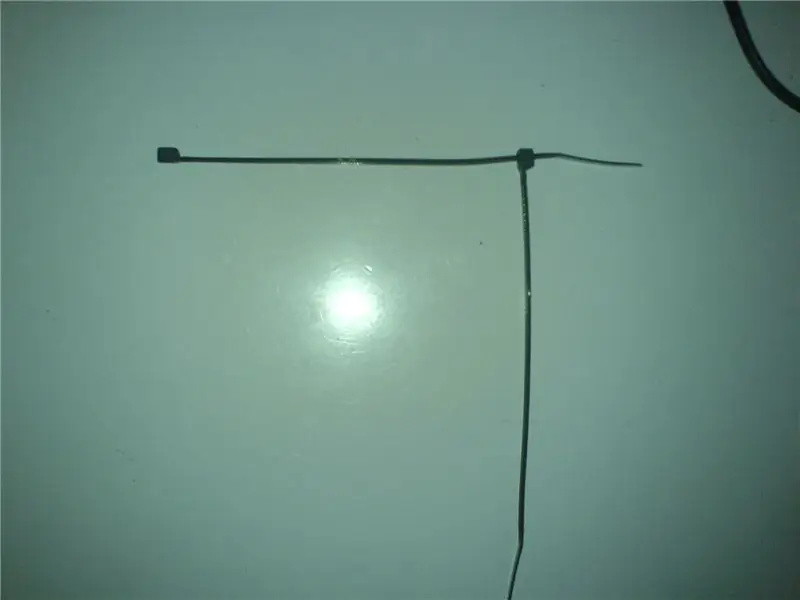
Одоо та кабелийн хавчаарыг зураг дээр үзүүлсэн байдлаар холбож эхэллээ. Үүнийг нөгөө рүү нь бүү татаарай.
Алхам 4: Илүү их холболт хийх

Холболтоо үргэлжлүүлээрэй. Миний бодлоор энэ зурган дээр мөнхийн гэж хэлж болно.
Алхам 5: Кабелийн клипний мөчлөг
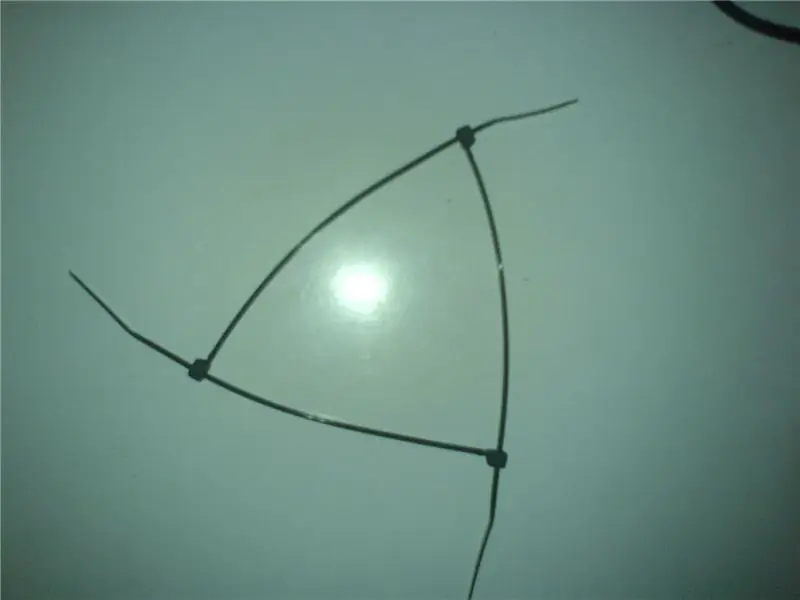
Одоо танд кабелийн хавчаарын цикл байна. Бидэнд энэ хоёр мөчлөг хэрэгтэй тул 2-5 -р алхамыг давтана уу.
Таны одоо хийж байгаа зүйл бол утасгүй сүлжээний адаптерийг залгах, кабелийн хавчаарыг тойрох явдал юм. Та кабелийн хавчааруудын нэгийг аваад сүлжээний адаптерийн холбогчийг төгс барих болно. Уучлаарай, энэ алхмын зураг байхгүй, гэхдээ миний цорын ганц камер бол утас юм. Магадгүй дараа нь байх болно.
Алхам 6: Кабелийн клипийн төгсгөлийг хайчилж ав
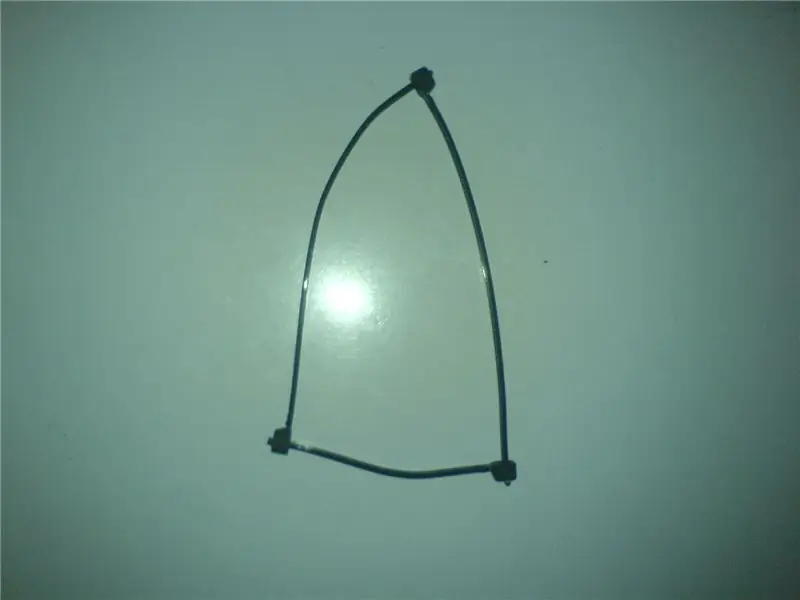
Сүүлийн алхам бол кабелийн хавчаарын төгсгөлийг огтлох явдал юм. Та дууссан. Одоо та утсаа цэнэглээд бүх дэлхийтэй дахин ярьж болно.
Зөвлөмж болгож буй:
Wiz820io / USR -ES1 - Wiznet W5500 сүлжээний портыг өөрийн бөөрөлзгөнө Pi дээр нэмээрэй. 10 алхам

Wiz820io / USR -ES1 - Wiznet W5500 сүлжээний портыг өөрийн бөөрөлзгөнө Pi дээр нэмээрэй. Нэг талаар ийм зүйл хийх сонирхолтой байсан, зарим талаараа Codesys -ийг сонирхож байсан болохоор үүнийг хэсэг хугацаанд бодож байсан. Сүлжээний интерфэйсийн хоёр дахь портыг Raspberry Pi руу холбож үзээрэй. Тиймээс бусад төслүүдийг хийж байхдаа би зөгий
LLDPi - Raspberry Pi сүлжээний хэрэгсэл (Колорадо мужийн их сургууль): 7 алхам

LLDPi - Raspberry Pi сүлжээний хэрэгсэл (Колорадо мужийн их сургууль): LLDPi төсөл нь Raspberry Pi болон LCD -ээс бүтээгдсэн систем бөгөөд системийн нэр, тодорхойлолт зэрэг хөрш зэргэлдээх төхөөрөмжүүдээс LLDP (Link Layer Discovery Protocol) мэдээллийг авах боломжтой. , портын нэр, тодорхойлолт, VLA
Сүлжээний цахилгаан хангамж: 5 алхам (зурагтай)

Цахилгаан хангамжийг унтраах: Энэхүү төсөл нь хийн хөдөлгүүртэй генераторын оронд нам гүмхэн, дотор нь ээлтэй хувилбар юм. Хэрэв та төхөөрөмжийг цэнэглэж, чийдэн ашиглаж, эсвэл цахилгаан моторыг хязгаарлагдмал хугацаанд ажиллуулж байгаа бол энэхүү сүлжээнээс гадуур цахилгаан хангамж нь кемп эсвэл яаралтай тусламжийн сайн хамтрагч болно
Би утасгүй адаптераа хэрхэн зассан бэ: 6 алхам

Би утасгүй адаптераа хэрхэн зассан бэ: Миний Belkin FD6050 ямар ч шалтгаангүйгээр бүтэлгүйтэж эхлэв. Линукс болон Windows -ийн драйверуудыг сольсны дараа холбогчийн ойролцоо гэмтэлтэй кабель болохыг олж мэдэв. Үүнийг засах цорын ганц арга бол кабелийг бүхэлд нь өөр зүйлээр солих явдал байв. Иймэрхүү зүйл
Этернет сүлжээний эвдэрсэн залгуурыг засах: 10 алхам (зурагтай)

Эвдэрсэн Ethernet залгуурыг засах: RJ45 залгууруудын түгжих таб нь маш амархан задардаг. Үүнийг хэдхэн минутын дотор хоёр ширхэг Nylon кабелийн холболтоор солино. ЧУХАЛ ТАЙЛБАР: - Үүнийг түр зуурын " Mac Gyver " шийдэл, гэрийн хэрэглээнд зориулагдсан. - Мэдээллийн технологийн ажилтнуудад мэдээж хэрэг биш
